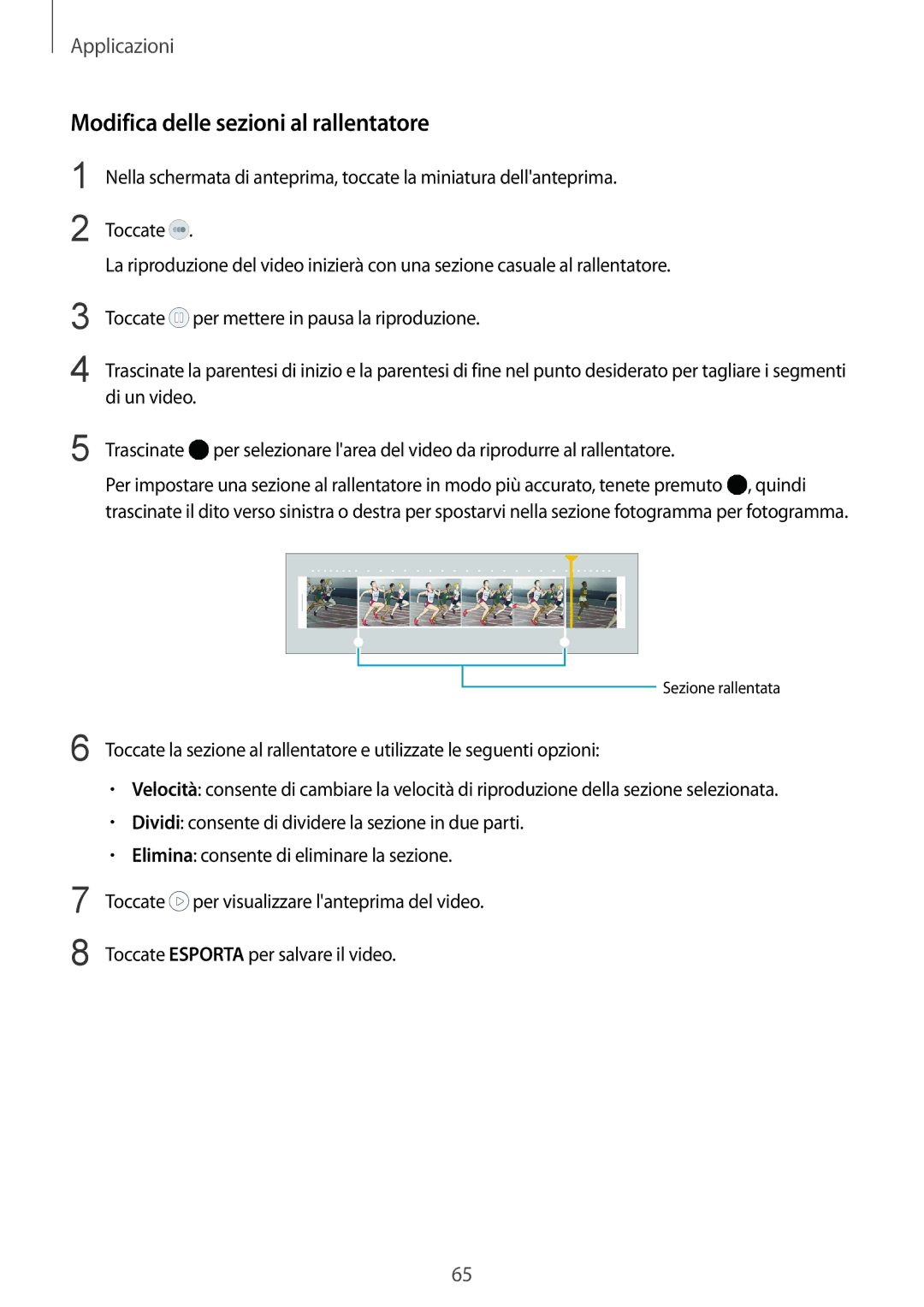Applicazioni
Modifica delle sezioni al rallentatore
1
2
Nella schermata di anteprima, toccate la miniatura dell'anteprima.
Toccate ![]() .
.
La riproduzione del video inizierà con una sezione casuale al rallentatore.
3
4
5
Toccate ![]() per mettere in pausa la riproduzione.
per mettere in pausa la riproduzione.
Trascinate la parentesi di inizio e la parentesi di fine nel punto desiderato per tagliare i segmenti di un video.
Trascinate ![]() per selezionare l'area del video da riprodurre al rallentatore.
per selezionare l'area del video da riprodurre al rallentatore.
Per impostare una sezione al rallentatore in modo più accurato, tenete premuto ![]() , quindi trascinate il dito verso sinistra o destra per spostarvi nella sezione fotogramma per fotogramma.
, quindi trascinate il dito verso sinistra o destra per spostarvi nella sezione fotogramma per fotogramma.
Sezione rallentata
6 Toccate la sezione al rallentatore e utilizzate le seguenti opzioni:
•Velocità: consente di cambiare la velocità di riproduzione della sezione selezionata.
•Dividi: consente di dividere la sezione in due parti.
•Elimina: consente di eliminare la sezione.
7 | Toccate per visualizzare l'anteprima del video. |
8 | Toccate ESPORTA per salvare il video. |
65